Cara Memasukkan Peserta Didik Baru Non Dapodik ke Aplikasi Dapodik PAUD Versi 2022
Cara Memasukkan Peserta Didik Baru Non Dapodik ke Aplikasi Dapodik PAUD Versi 2022. Cara memasukkan data peserta didik ke Aplikasi Dapodik sangatlah penting, karena dari data peserta didik tersebut pihak Sekolah bisa mendapatkan bantuan yaitu Bantuan Operasional Sekolah (BOS). Bantuan BOS tersebut dihitung berdasarkan jumlah siswa/peserta didik yang aktif di Sekolah dilihat dari Aplikasi Dapodik Versi 2022. Untuk itu sangatlah penting pihak sekolah memasukkan data peserta didi di Aplikasi Dapodik yang terbaru.
Aplikasi Dapodik Versi 2022 ini ada beberapa pembaharuan yang membuat anda sebagai Operator di Semua Jenjang baik PAUD, SD, SMP dan SMA yang menggunakan Aplikasi tersebut kaget. Salah satu pembaharuan dari Aplikasi versi sebelumnya adalah dalam menginput data peserta didik anda harus menggunakan cara online. Walaupun di Aplikasi Dapodik Versi 2022 telah terinstal di Laptop anda dan terdapat Menu Tambah Peserta Didik Baru, namun ketika anda mengeklik menu tersebut akan dialihkan ke Manajemen Sekolah atau secara Online.
 |
| Cara Memasukkan Peserta Didik Baru Non Dapodik ke Aplikasi Dapodik PAUD Versi 2022 |
Dalam menginput data peserta didik ada 2 cara yaitu tergantung riwayat pendidikan peserta didik baru tersebut apabila peserta didik tersebut dari sekolah jenjang yang lebih rendah maka kita harus menarik data di Dapodik Sekolah tersebut pada Manajemen Dapodik namun apabila siswa tersebut sebelumnya tidak bersekolah maka kita harus memasukkan/menginputnya pada menu Non Dapodik.
Berikut langkah-langkah dalam memasukkan data Peserta Didik Baru yang sebelumnya tidak bersekolah atau Non Dapodik di Aplikasi Dapodik PAUD versi 2022. Langkah-langkahnya sama seperti menarik peserta didik baru dari sekolah lain di Manajemen Sekolah hanya saja anda harus masuk kemenu Non Dapodik. Karena menu tersebut berdampingan.
Baca artikel terkait seperti : Cara Memasukkan Peserta Didik Baru dari Sekolah Lain ke Aplikasi Dapodik Versi 2022.
Langkah 1 Masuk ke manajemen sekolah di situs Dapodikdasmen
Pertama anda aktifkan internet anda dan masuk ke Google Crome lalu masukkan alamat resmi Dapodik yaitu https://dapo.kemdikbud.go.id/. Pilih Login yang ada disamping kanan atas lalu pilih Manajemen Sekolah.
Langkah 2 Menu Login Manajemen Sekolah
Masukkan Username dan Password seperti anda masuk di Aplikasi Dapodik Versi 2022. Ingat masukkan username dan password lama apabila anda belum sinkronisasi pertama dan baru apabila anda sudah mengubah kata sandi dan sudah Sinkronisasi data.
Langkah 3 Menu Manajemen Sekolah Tambah Peserta Didik baru (+PD Baru)
Pilih Menu Aplikasi yang terletak diatas sebelah kiri terus pilih menu Tambah Peserta Didik Baru (+PD Baru) yang ada dibawah Menu Aplikasi lalu pilih menu Non Dapodik. Maka anda akan masuk ke menu Non Dapodik.
Langkah 4 Memasukkan Identitas Siswa di Menu Non Dapodik
Masukkan identitas siswa/peserta didik seperti : Nama Lengkap, Jenis Kelamin, NIK, NISN(kosongkan saja), Tempat Lahir, Tanggal Lahir, Nama Ibu Kandung, Agama, Kewarganegaraan, Alamat, Desa, Provinsi, Kabupaten, Kecamatan, Rombongan Belajar (Rombel/Kelas yang dituju) apabila kelas 1 pilih kelas 1. Pilih Simpan yang ada dibawahnya. Maka peserta didik tersebut akan tersimpan diantrian.
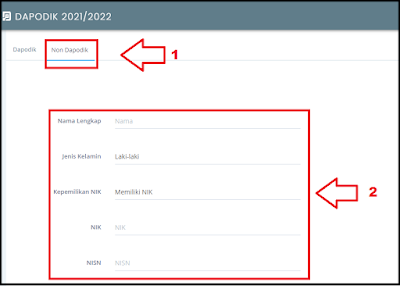 |
| Memasukkan Peserta Didik Non Dapodik di Aplikasi Dapodik PAUD Versi 2022 |
Langkah 5 Menunggu Persetujuan dari Dinas siswa yang diinput
Ketika sudah tersimpan, cek selalu di Menu Antrian yang ada di samping kanan dan muncul pilihan Belum diproses dan Sudah Proses. Belum diproses maksudnya menunggu dari pihak operator Dinas Kabupaten menyetujuan pesertaa didik tersebut. Sudah proses berarti data peserta didik yang diinput di Non Dapodik sudah di setujui atau di Approve oleh Operator Dinas. Hubungi pihak operator Dinas agar siswa-siswa yang belum diproses segera di setujuai.
 |
| Antrian Peserta Didik baru menunggu di setujui Dinas |
Langkah 6 Sinkronisasi Aplikasi Dapodik Versi 2022
Ketika sudah diproses oleh dinas, maka langkah selanjutnya anda tarik data siswa tersebut melalui Aplikasi Dapodik Versi 2022 yang telah terinstal di Laptop anda.
Langkah 7 Melengkapi data peserta Didik yang sudah masuk
Apabila sudah tarik data dan dicek ternyata sudah masuk di Aplikasi Dapodik versi 2022, maka lengkapi data peserta didik dengan pilih menu ubah dan simpan lalu lengkapi data periodik dibawahnya.
Selesai sudah kita memasukkan peserta didik baru yang bukan dari sekolah lain atau tidak terdapat di Aplikasi Dapodik. Bagi anda yang belum melakukan apapun dalam mengerjakan Aplikasi Dapodik baca artikel terkait seperti :
1. Cara Mudah Instal Aplikasi Dapodik PAUD Versi 2022;
2. Cara Registrasi Aplikasi Dapodik PAUD Versi 2022 secara Offline;
2. Cara Registrasi Aplikasi Dapodik PAUD Versi 2022 secara Online; dan
4. Cara Mengerjakan Aplikasi Dapodik Versi 2022 dengan Mudah.
Semoga artikel ini bisa membantu anda dalam mengerjakan Aplikasi Dapodik Versi 2022 yang terbaru, karena ada beberapa kesulitan yang harus anda alami apabila tidak sesuai dengan langkah-langkah diatas.
PANDUAN LENGKAP APLIKASI DAPODIK VERSI 2022
Mohon maaf apabila dalam artikel ini ada kesalahan dalam kosa kata bahasa maupun kekeliruan karena kami hanya manusia biasa dan hanya ingin membantu saudara-saudara sekalian yang kesulitan dalam mengerjakan Dapodik Versi 2022.

0 Response to "Cara Memasukkan Peserta Didik Baru Non Dapodik ke Aplikasi Dapodik PAUD Versi 2022"
Posting Komentar